Autoモードでの接続
DISPLAYをAutoモードでPOSに接続を行います。 Autoモード、もしくはWi-Fiモードどちらかの接続方式を利用して接続を行います。 本設定作業後は以後自動でPOSと接続がされます。

①設定メニューの起動
DISPLAYを右にスワイプします。

②設定メニュー
設定メニューが表示されます 。
接続方式の『Auto』をタップし、接続名が表示されている箇所を押下します。
※旧バージョンのアプリからv5.3.2以上にアップデートされた場合、自動でDISPLAY接続名を「display」に書き換えられます。

③設定メニュー
接続名称選択一覧が表示されます。『display』を選択します。
ここまで完了後、POS側の設定に移ります。

④設定(POS)
『機能設定』をタップします。

⑤機能設定
カスタマーディスプレイON/OFFスイッチの『ON』をタップします。
『Auto』をタップし『接続名』をタップします。
※旧バージョンのアプリからv5.3.2以上にアップデートされた場合、自動でDISPLAY接続名を「display」に書き換えられます。

⑥接続確認
接続名称一覧が表示されます。
DISPLAYアプリの接続名『display』をタップします。

⑦アップロード
接続確認ボタンを押下し、「接続が完了しました」と表示されるかご確認ください。
確認後、 『一時保存』ボタンを押下して設定を保存してください。

⑧アップロード確認
『アップロードを完了しました。』と表示されます。
『OK』をタップします。

⑨メニュー画面
『即会計』をタップします。
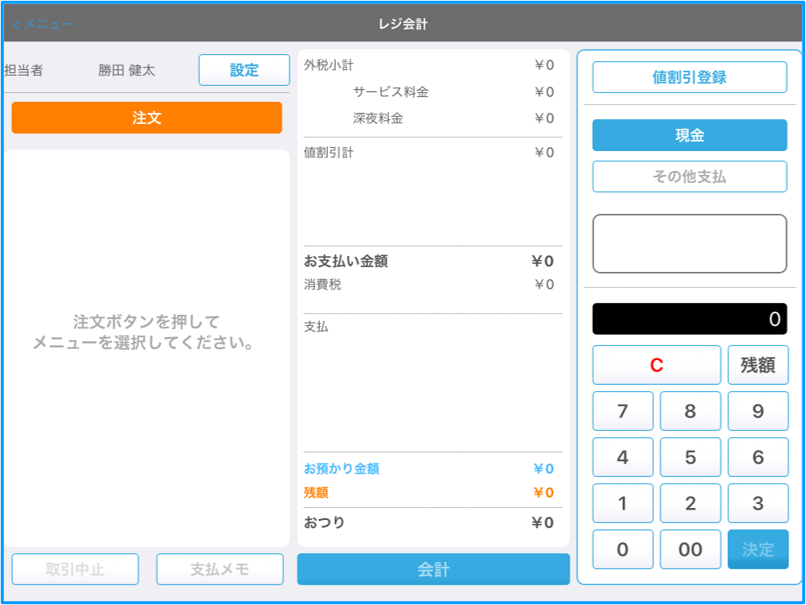
⑩即会計画面
即会計画面が表示されます。

⑪接続の確認
DISPLAYのアプリ操作に移行します。DISPLAYに会計表記が表示される事を確認します。
以上で接続完了です。


